UPSMON PRO pentru Linux
Această aplicație este proiectat pentru a monitoriza UPS PCM prin USB și RS232 sau SNMP-card. Practic, ruleaza un sistem de închidere script de operare atunci când nu reușește putere. În plus, acesta arată starea UPS și de alimentare cu energie, eveniment de logare, trimiterea de mesaje e-mail, testarea UPS, etc.
1. Instalarea UPSMON-PRO
1. Autentificare ca superuser (root)
2. Așezați CD-ul în CD-ROM sau DVD-ROM
3. Copiați și despachetați „UPSMON_PRO_for_Linux.tar“ în directorul „/ usr“ sau altă locație convenabilă
ex.> cp UPSMON_PRO_for_Linux.tar / usr
ex.> tar -xvf UPSMON_PRO_for_Linux.tar
ex.> cd UPSMON_PRO_for_Linux
2. Noțiuni de bază cu UPSMON-PRO
1. Efectuați ./upsmon comandă
2. Răspundeți la întrebări atunci când executați software-ul UPSMON-PRO:
1. Precizați numele și calea către portul serial RS232 este conectat la UPS (de ex: / dev / ttyS0)
b. Secunde de întârziere sistem de operare de închidere (ex. 120)
c. Proces-verbal al UPS întârziere de închidere (ex. 3)
d. Ai nevoie să resetați (N sau y)
2. Dacă primiți un mesaj de mai jos înseamnă conexiunea este de succes:
==> UPSMON. UPSMON Start
==> UPSMON. Start Monitor
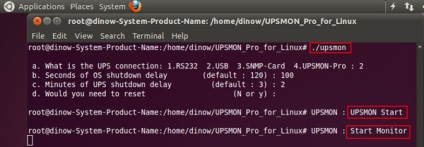
3. După primul începe serviciul, trebuie să adăugați linii la script-ul de pornire de sistem pentru a porni serviciul de fiecare dată când sistemul se încarcă. Acest scenariu fi de obicei /etc/rc.d/rc sau /etc/rc.d/rc.local sau /etc/init.d/rc.local. Cu toate acestea, numele și locația depinde de distribuție.
ex. / Usr / UPSMON_PRO_for_Linux / serviciu
4. Dacă doriți să opriți serviciul utilizează următoarele comenzi:
ex> PS -AUX. | grep "Connect"
ex.> ucide numărul PID
Procentul de puterea maximă a UPS-ului
Atunci când o pană de curent, puterea ON UPSMON-PRO poate efectua sistemul de închidere și UPS:
1. Faceți clic pe: Timp de backup
2. (a) 3 opțiuni disponibile în acest domeniu:
2.1 Hibernate: sistemul la modul de repaus pentru a salva documentele și programele deschise pe hard disk
2.2 Închidere: închidere completă sistem
2.3 Nici una: nu se iau măsuri
3. (b) "Pană de curent pentru Windows Shutdown Delay": După acest scenariu de oprire "JOS" se va lansa perioada - (1)
4. (c) „oprire redusă a bateriei“: atunci când încărcarea bateriei UPS-ului este aproape de extrem de scăzut va fi lansat imediat script-ul de oprire - (1)
5. (d) „executa comanda File“: Această opțiune vă permite să efectuați lot fișier în timpul unei pene de curent - (1)
Vă rugăm să modificați scripturi shell în fișierul „EXT / Executare / User-Cmd“
6. (e) „UPS oprire Delay“: timpul după finalizarea sistemului UPS va fi dezactivat - (3)
---------------------------------------------------------------------------------------------------------------------------------------------------------------------
NOTĂ: Timpul total necesar pentru a finaliza funcționarea sistemului este selectat în funcție de sarcina UPS și capacitatea bateriei.
---------------------------------------------------------------------------------------------------------------------------------------------------------------------
6. Istoricul evenimentelor UPS secțiunea eveniment istoric
Această secțiune afișează evenimentele UPS și puterea
Baterie de testare / Reboot UPS / Sunet / Mod Verde- Test de baterie: Apăsați butonul Execute începe procesul de testare UPS care are loc o tranziție pe termen scurt pentru a lucra pe baterii
- Reboot UPS după XX minute: UPS opri după o anumită perioadă de timp
- sunet
- Activați opțiunea UPS de control a sunetului
- Sunet ON: semnalul sonor este emis atunci când bateria
- Sunet OFF: nici un ton atunci când rulează pe baterii
- Mod verde ON: Dacă sarcina bateriei consumă nici o putere, sau nivelul de consum este mic, UPS-ul se va opri automat după câteva minute pentru a salva de viață a bateriei
- Modul verde OFF: Atunci când o pană de curent, sursa de alimentare UPS va funcționa pe baterie, indiferent de puterea consumată de sarcină
După aceasta, starea UPS-ului
- Puteți utiliza interfața grafică cu utilizatorul prin tastarea într-un dosar cu software-ul: ./display
Posibilitatea de a selecta două moduri de închidere după temporizatorul (Power Failure OS Shutdown Delay):
1. Shutdown: Serviciul rulează script-ul „jos“, care se află în directorul de instalare și directorul „/ EXT / Executare /“. Puteți adăuga, de asemenea, la acest scenariu finalizarea comenzilor și parametrii.
ex.> chmod + x JOS
2. Hibernate: n rednaznachen pentru a salva starea de Linux pe hard disk. Ca urmare a reluării stării de alimentare a sistemului va fi complet restaurat. Serviciul rulează un script special de "DOWN 2". care se află în directorul de instalare și directorul „/ EXT / Executare /“. Înainte de a utiliza această funcție, vă rugăm să vă asigurați. Versiunea dvs. de Linux, care acceptă funcția de hibernare (Linux conține aceste două fișiere, „disc“ și „stat“ în directorul „/ sys / putere /“).
ex.> chmod + x DOWN2
------------------------------------------------------------------------------------------------------------- ----------------------------------------- -----------------
Avertizare. Asigurați-vă că versiunea de Linux suportă hibernare înainte de a fi utilizat și funcția
------------------------------------------------------------------------------------------------------------- ----------------------------------------- ---------------- -
10. Setările BIOS-ul computerului pentru a porni automat atunci când alimentarea este restabilită
Pentru a activa automat pe computer atunci când restaurați sursa de alimentare trebuie să fie instalat de putere - On - de stat in BIOS-ul computerului. Ca o regulă, trebuie să introduceți în BIOS și selectați Power On setare implicită.
Pentru a modifica setările BIOS ale computerului:
1. Reporniți computerul
2. După afișarea la începutul logo-ul de boot de pe un ecran de computer, apăsați butonul de pe tastatură pentru a deschide fereastra de setări BIOS. Pentru majoritatea calculatoarelor, acest buton șterge.
3. Folosiți tastele cursor de pe tastatură pentru a selecta secțiunea de gestionare a puterii dorite
4. Selectați setarea automată a porni calculatorul atunci când alimentarea este restabilită dorit. trebuie să selectați „Restore pe AC de alimentare Pierdere“ pentru cele mai multe calculatoare
5. Salvați modificările
Avertizare. Fiecare versiune a computerului BIOS poate avea diferite setări de meniu această funcție
11. Depanarea
==> sudo apt-get install lib32bz2-1.0 (Debian)
==> yum install glibc.i686 (Fedora)